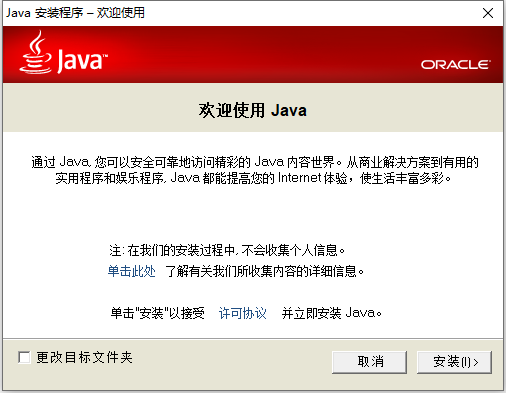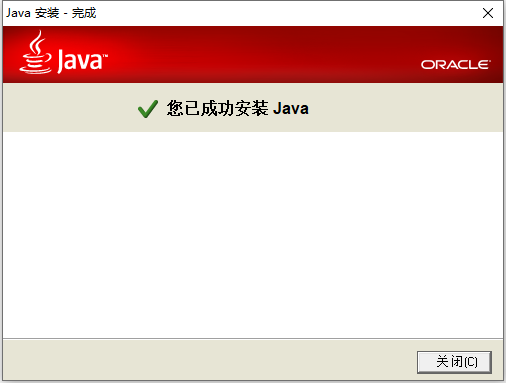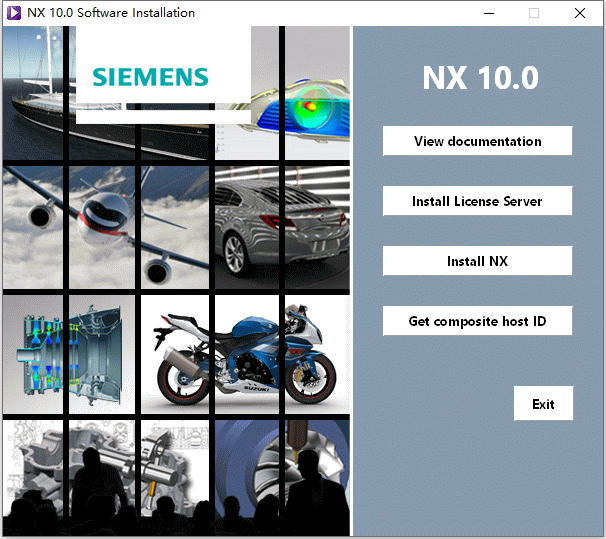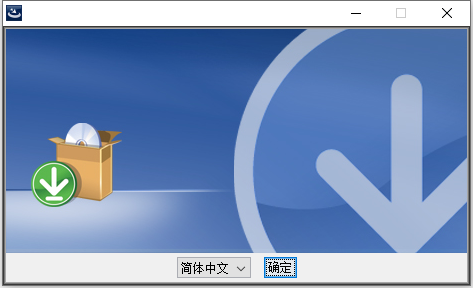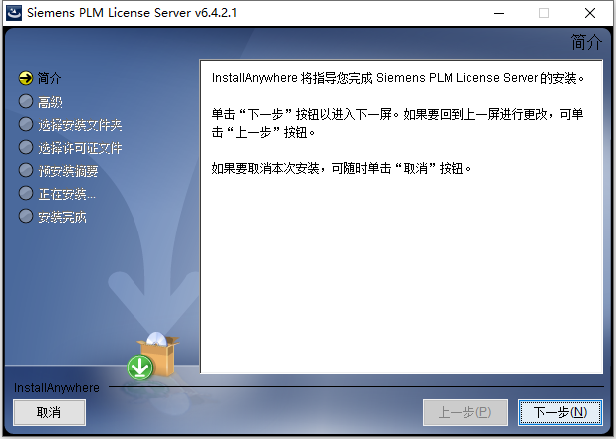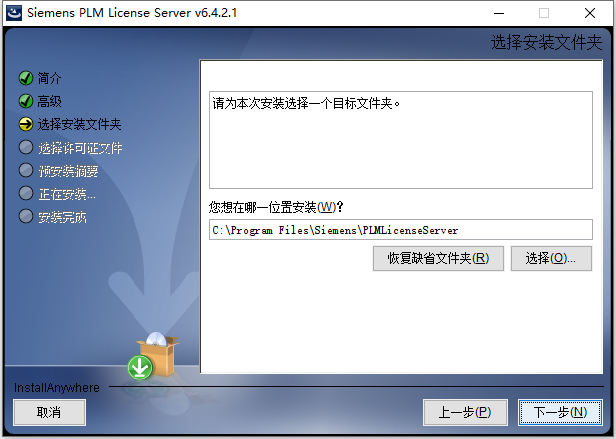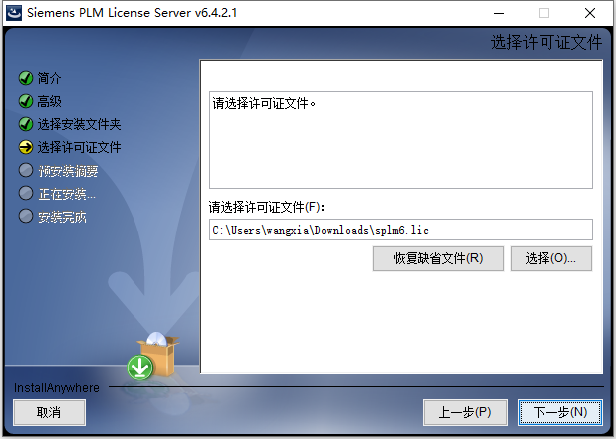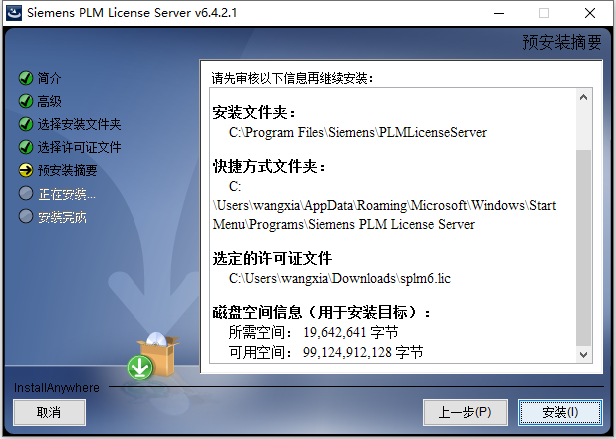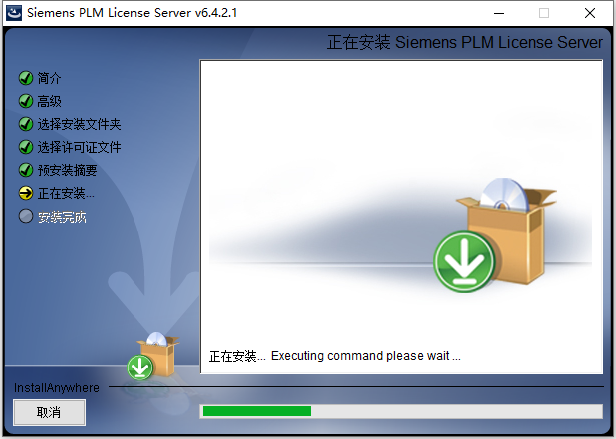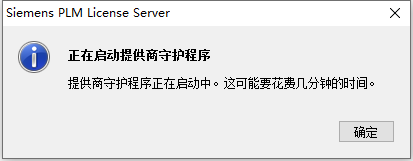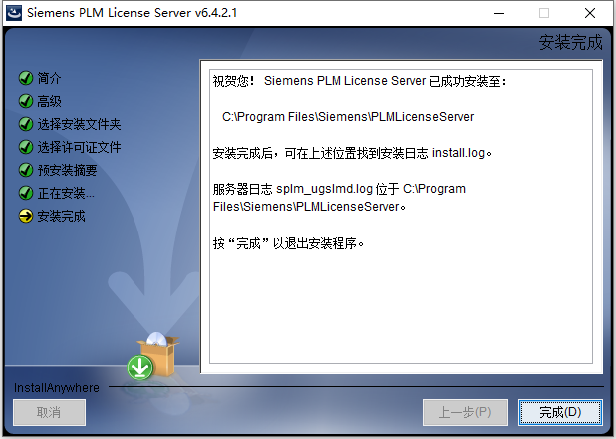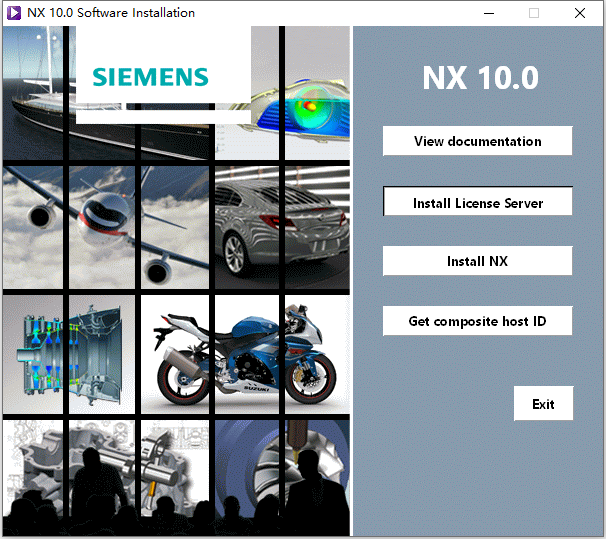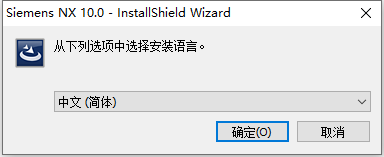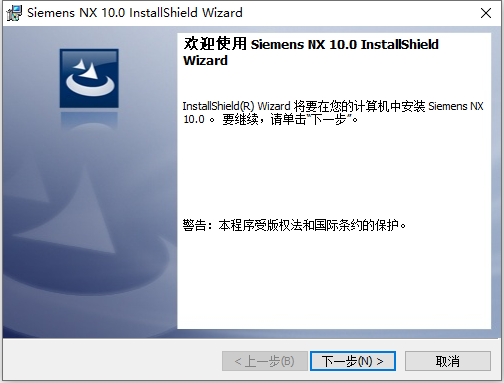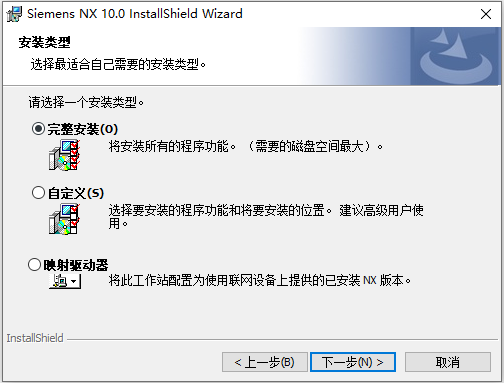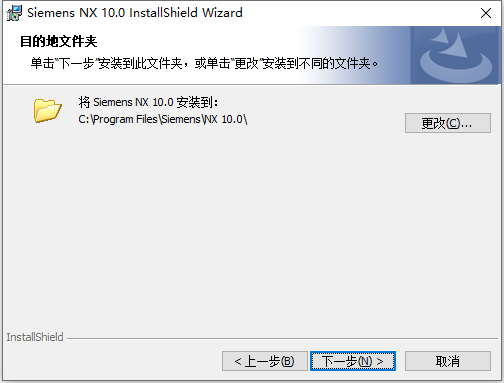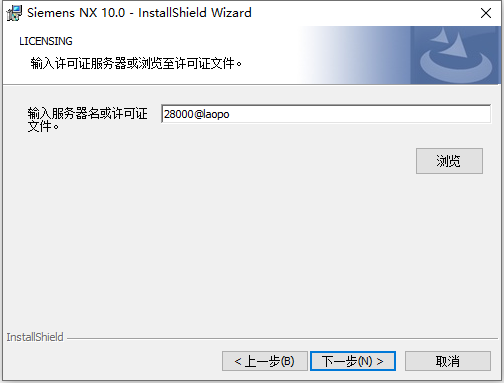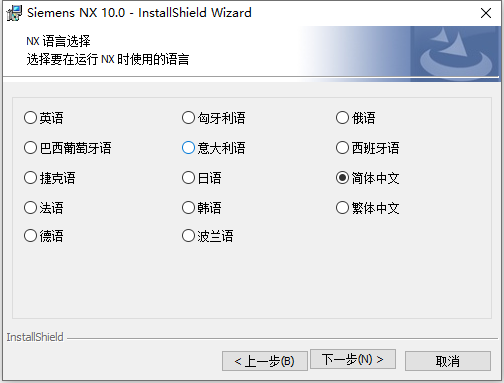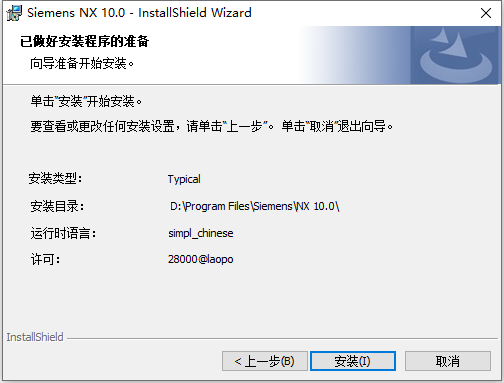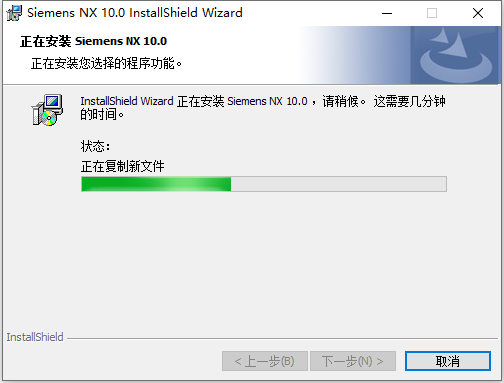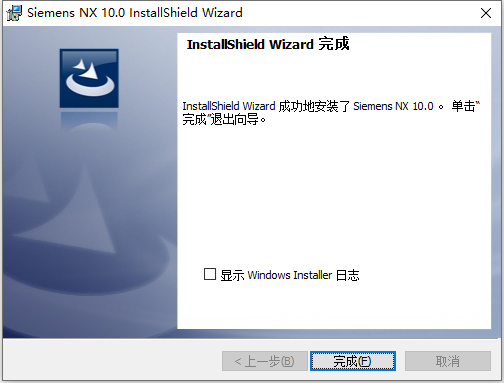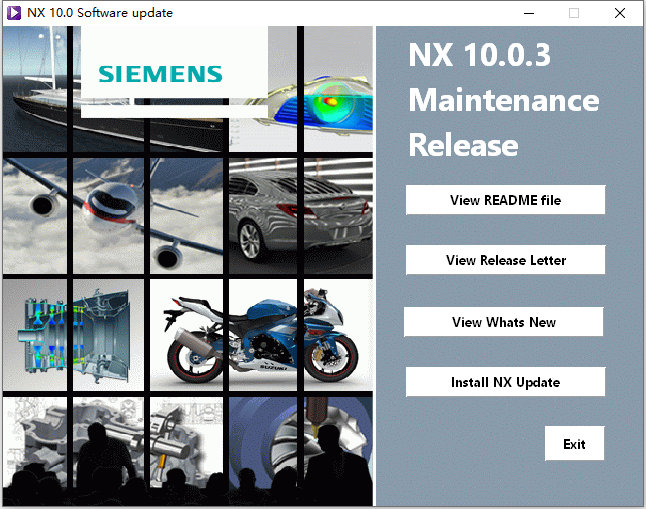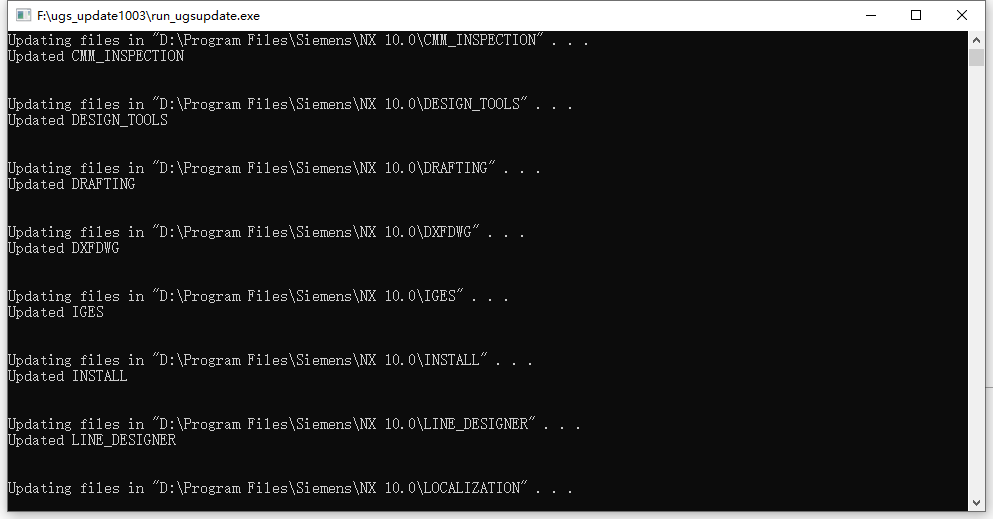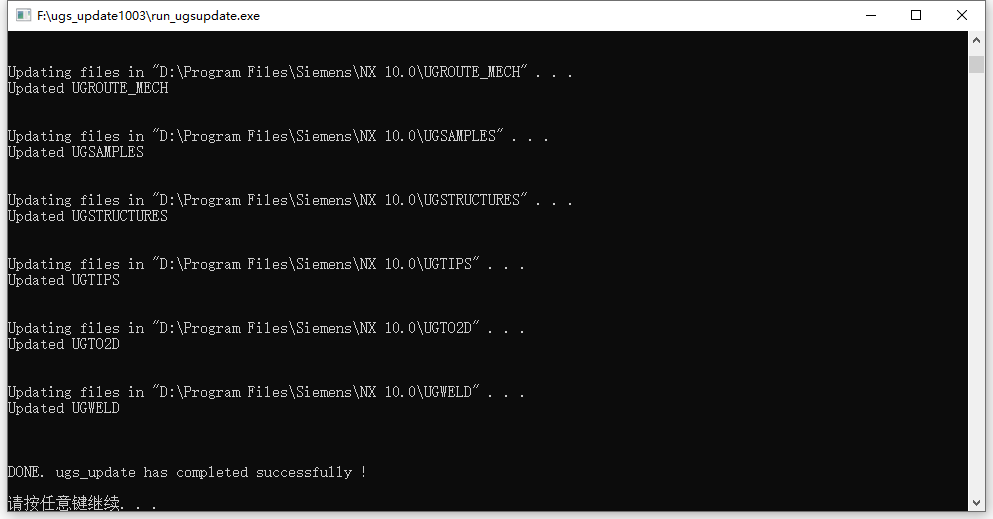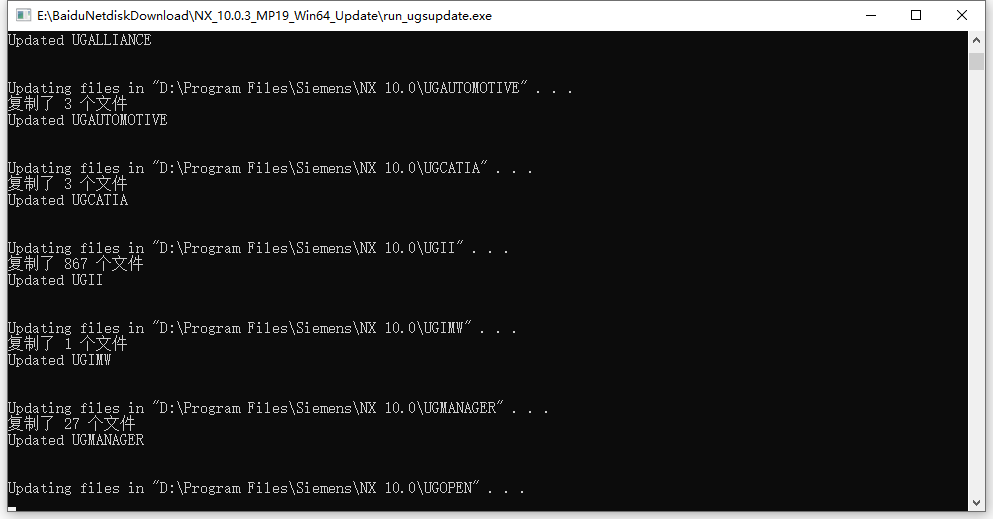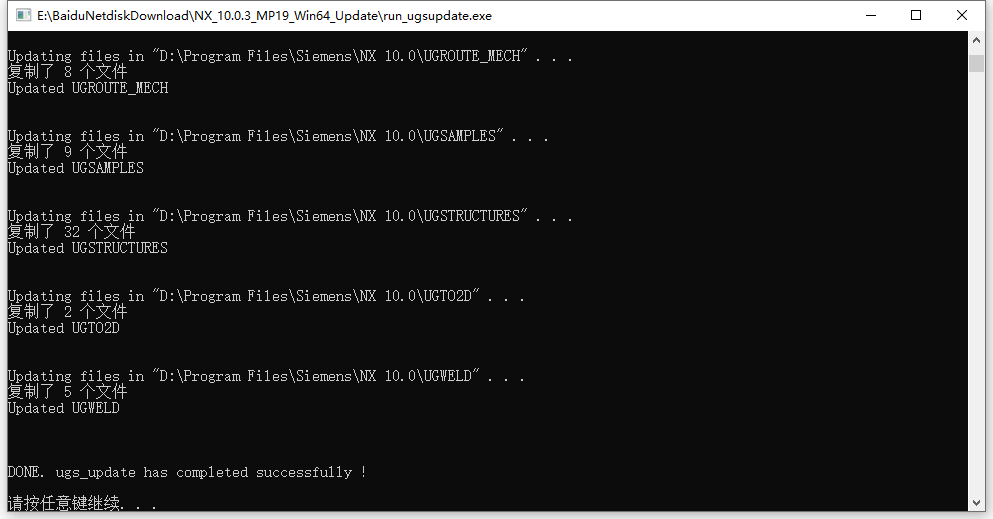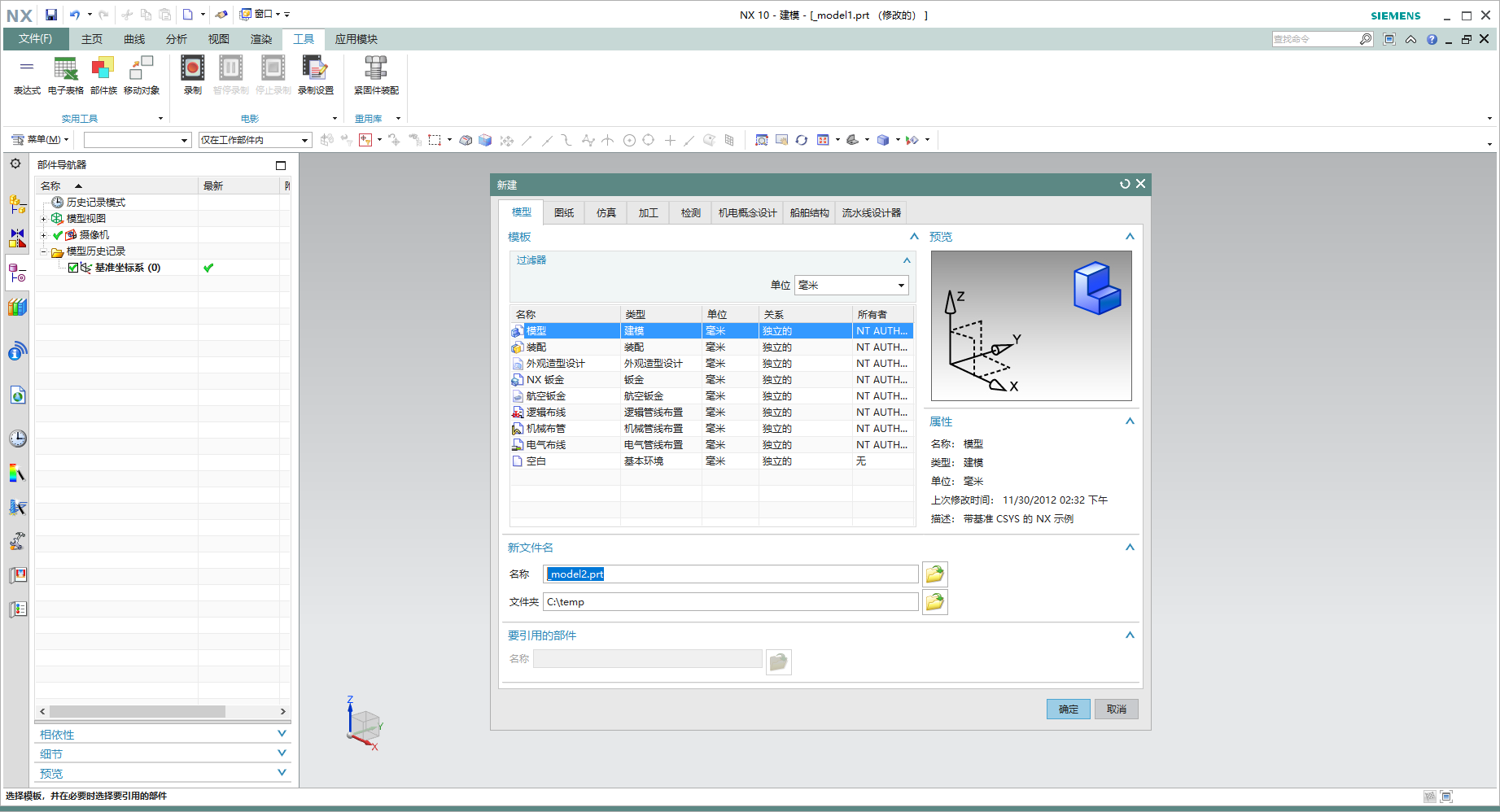Siemens PLM NX 10.0.3 With MP19 64位简体中文版是Siemens公司于2014年12月面向中国大陆推出的一款交互式CAD/CAM系统,它是一个灵活而强大的集成解决方案,支持产品开发的各个方面,从概念设计到工程和制造,可协调学科、保持数据完整性和设计意图,并简化整个过程,可帮助您更快、更高效地交付更好的产品。
第一节 软件支持语言
Siemens PLM NX 10.0.3 With MP19 64位软件支持以下语言:简体中文、繁体中文、英文、日本语、朝鲜语、法语、德语、西班牙语、意大利语、俄罗斯语、匈牙利语、捷克语、波兰语、葡萄牙巴西语,支持64位Win7/Win10系统,
知识兔为大家分享了安装教程,如果有朋友需要安装、卸载Siemens PLM NX 10.0.3 With MP19 64位软件学习和教学课程,请联系知识兔咨询指导。
第二节 软件安装教程
1、在安装Siemens PLM NX 10.0 64位简体版软件之前,需要先安装JAVA组件。知识兔将jre-7u9-windows-x64.exe程序下载完成后,双击运行如下图所示:
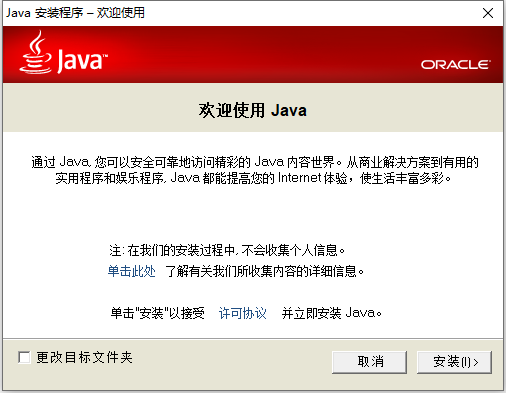
2、知识兔根据上图提示,点击“
安装”即可,等待它安装完成后,如下图所示:
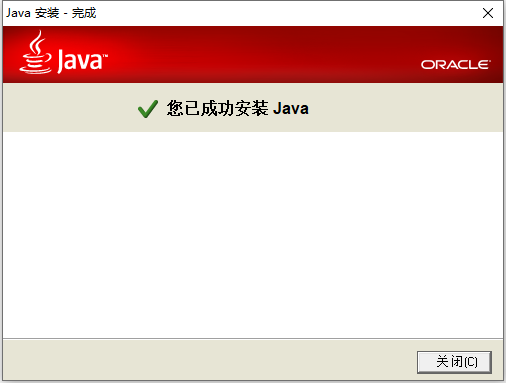
3、从上图知识兔看到,JAVA组件已经顺利安装完成,知识兔根据上图提示,点击“
关闭”即可。
4、将Siemens PLM NX 10.0 64位简体版软件下载完成后,知识兔找到Launch.exe程序,双击运行如下图所示:
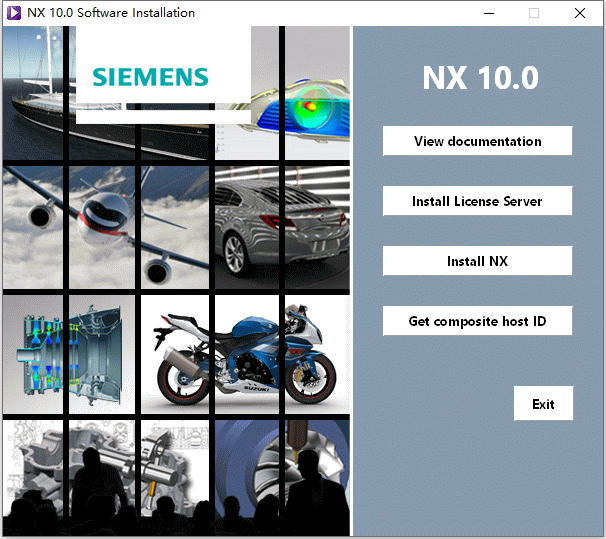
5、知识兔根据上图提示,点击“
Install License Server”即可,如下图所示:
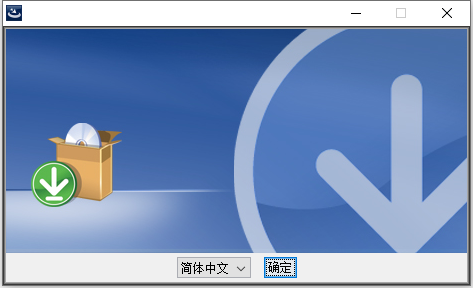
6、知识兔根据上图提示,点击“
确定”,如下图所示:
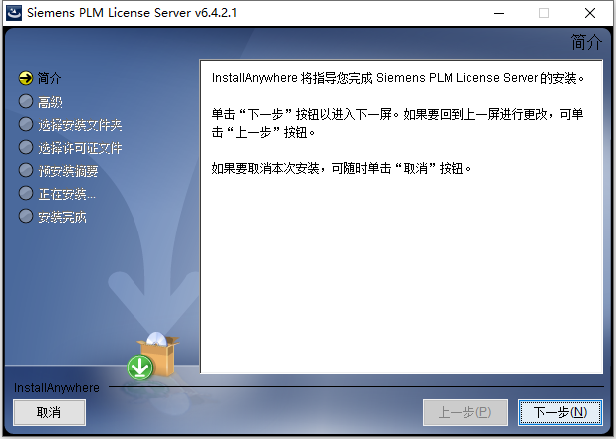
7、知识兔根据上图提示,点击“
下一步”,如下图所示:
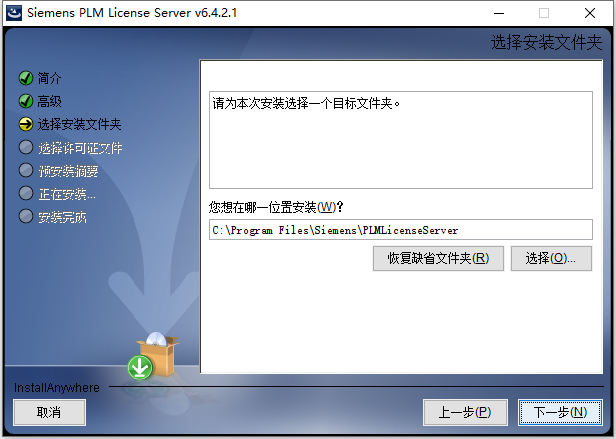
8、从上图知识兔可以看到,Siemens PLM License Server软件默认安装路径为C:\Program Files\Siemens\PLMLicenseServer,知识兔根据上图提示,点击“下一步”,如下图所示:
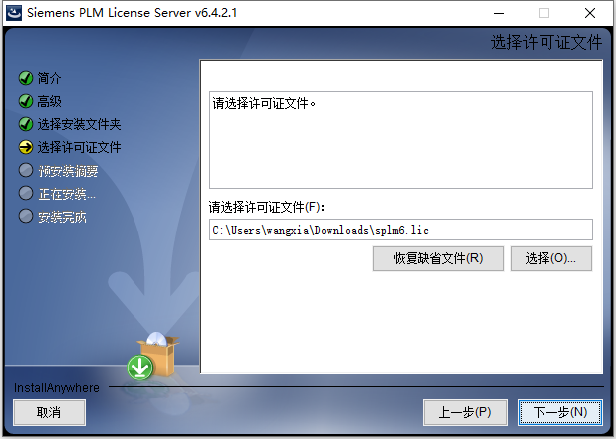
9、知识兔根据上图提示,继续点击“
下一步”,如下图所示:
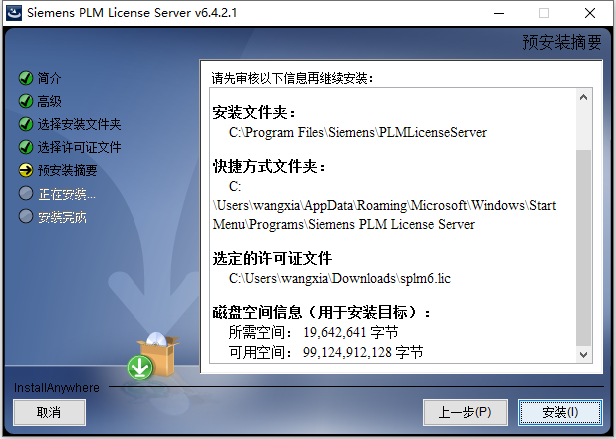
10、知识兔根据上图提示,点击“
安装”开始安装Siemens PLM License Server软件,如下图所示:
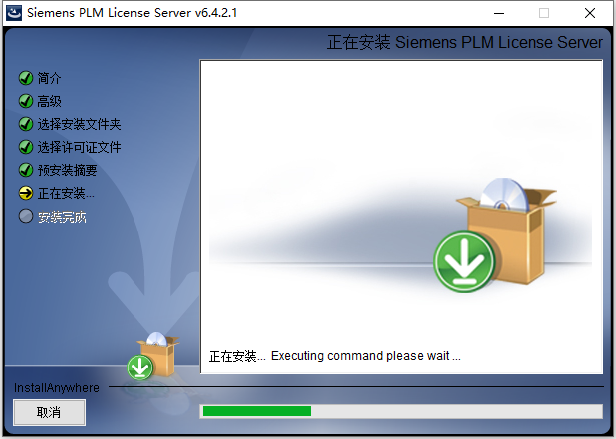
11、等待Siemens PLM License Server软件安装完成后,如下图所示:
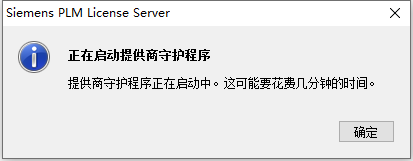
12、知识兔根据上图提示,点击“
确定”即可,等待完成后如下图所示:
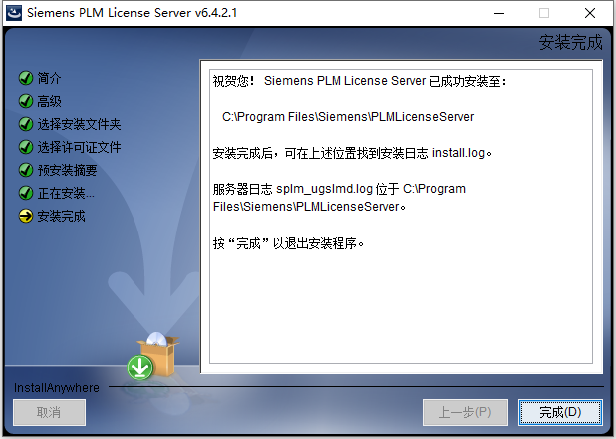
13、从上图知识兔看到,Siemens PLM License Server软件已经顺利安装完成,知识兔根据上图提示,点击“
完成”即可。
14、现在知识兔重新回到Siemens PLM NX 10.0 64位简体中文版软件安装界面,如下图所示:
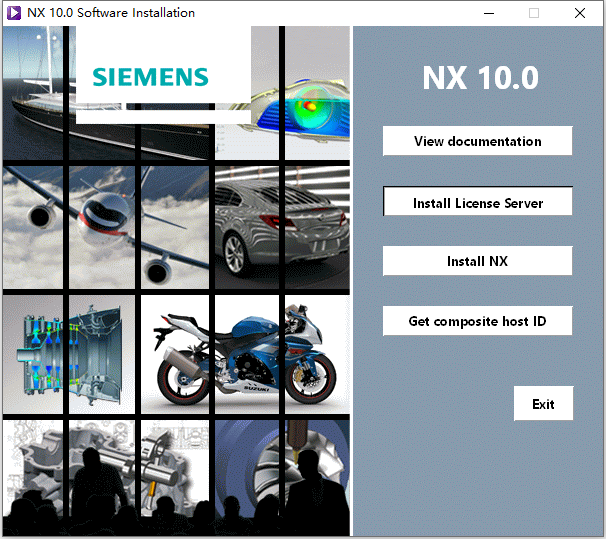
15、知识兔根据上图提示,点击“
Install NX”,如下图所示:
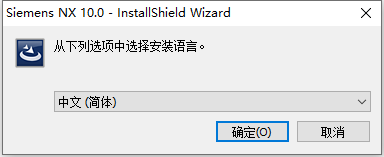
16、知识兔根据上图提示,从下拉菜单中选择“
中文(简体)”,然后点击“
确定”即可,如下图所示:
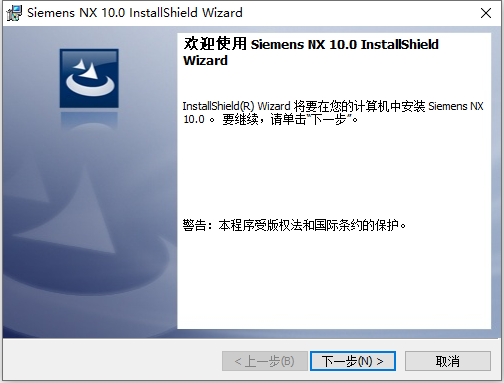
17、知识兔根据上图提示,点击“
下一步”,如下图所示:
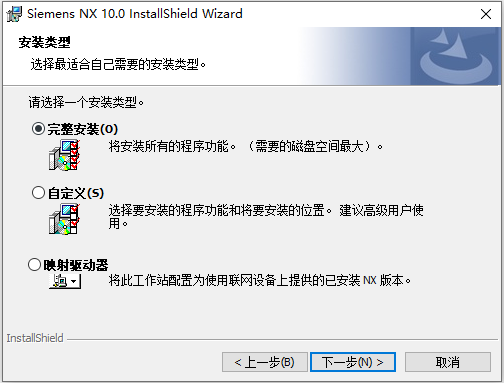
18、知识兔根据上图提示,继续点击“
下一步”,如下图所示:
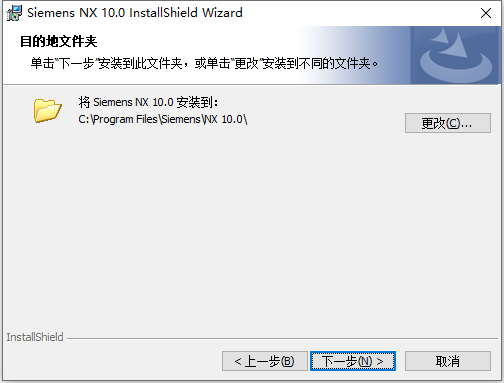
19、从上图知识兔可以看到,Siemens PLM NX 10.0 64位简体中文版软件默认安装路径为C:\Program Files\Siemens\NX 10.0,知识兔根据上图提示,继续点击“
下一步”,如下图所示:
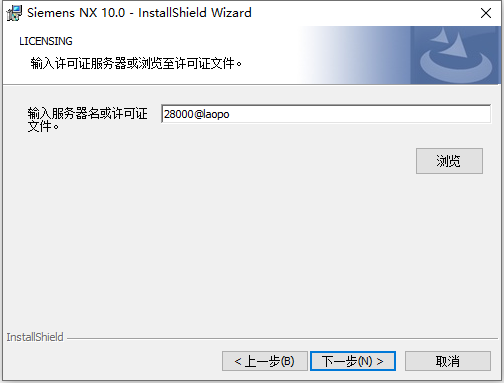
20、知识兔根据上图提示,输入服务器名称,然后点击“
下一步”即可,如下图所示:
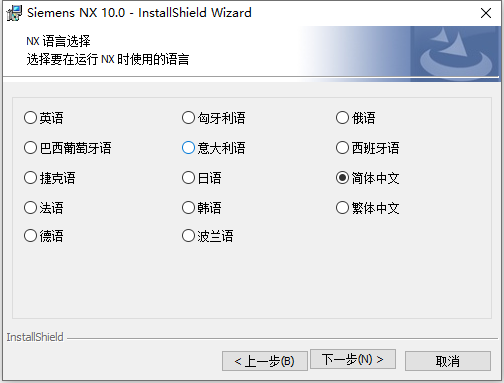
21、知识兔根据上图提示,勾选“
简体中文”,然后点击“
下一步”,如下图所示:
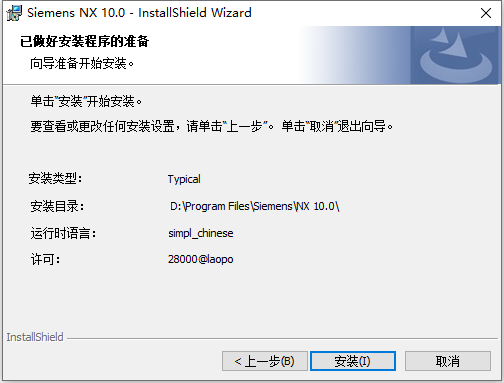
22、知识兔根据上图提示,点击“
安装”开始安装Siemens PLM NX 10.0 64位简体中文版软件,如下图所示:
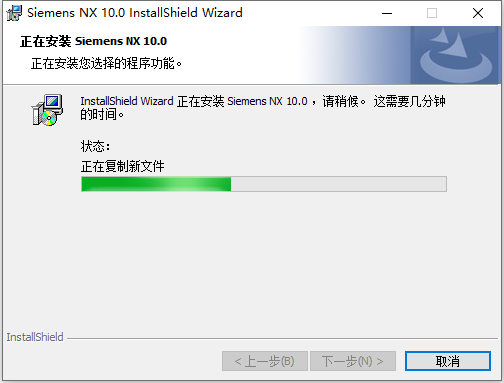
23、等待Siemens PLM NX 10.0 64位简体中文版软件安装完成后,如下图所示:
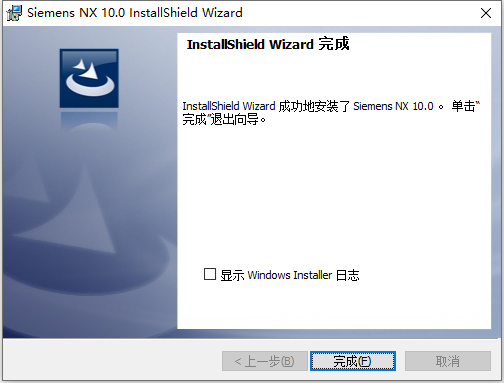
24、从上图知识兔看到,Siemens PLM NX 10.0 64位简体中文版软件已经成功安装完成,知识兔根据上图提示,点击“
完成”即可。
25、将Siemens PLM NX 10.0.3 64位简体中文版更新包下载完成后,知识兔找到Launch.exe程序双击运行如下图所示:
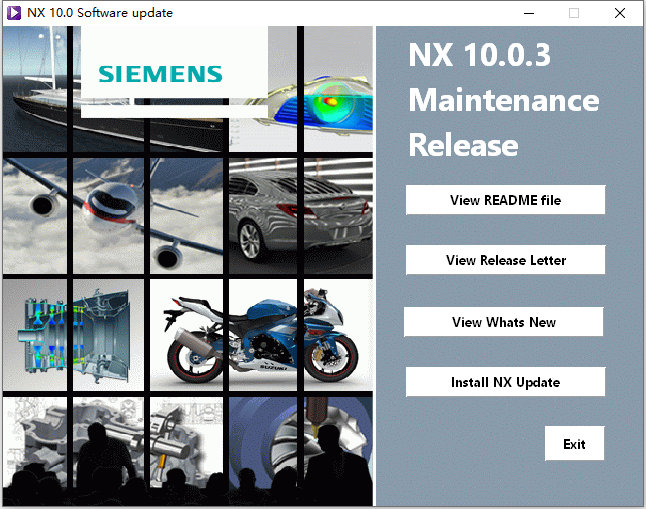
26、知识兔根据上图提示,点击“
Install NX Update”即可开始安装Siemens PLM NX 10.0.3 64位简体中文版更新包,如下图所示:
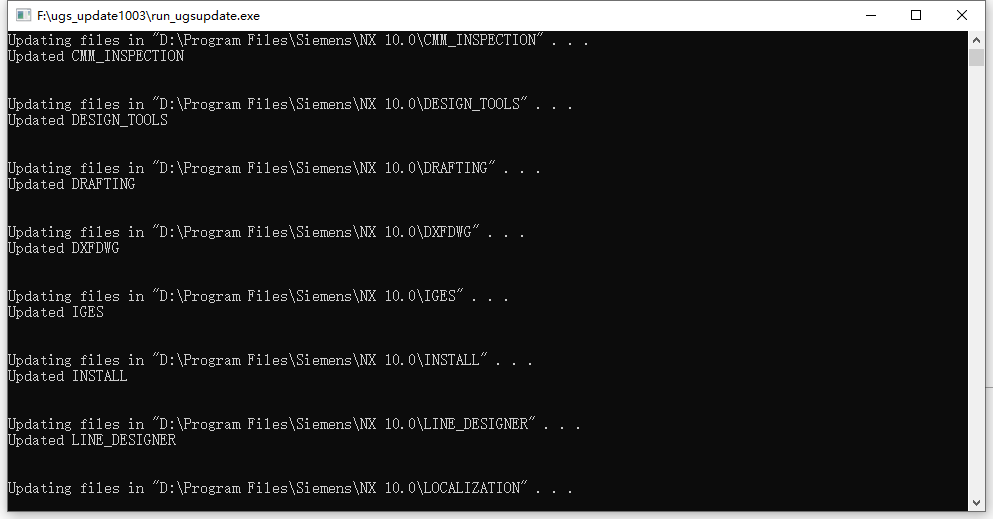
27、等待Siemens PLM NX 10.0.3 64位简体中文版更新包更新完成后,如下图所示:
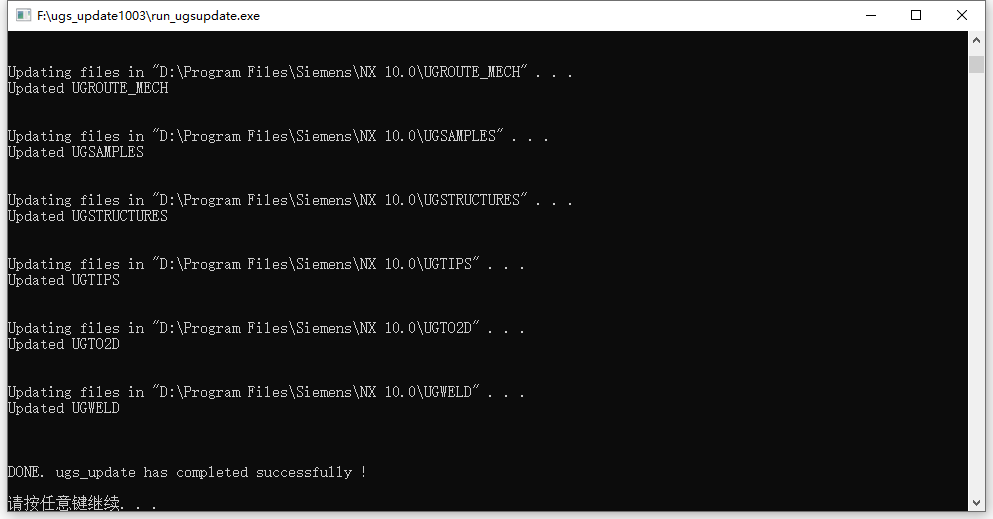
28、知识兔根据上图提示,按任意键完成更新。
29、将Siemens PLM NX 10.0.3 MP19 64位简体中文版更新包下载完成后,知识兔找到run_ugsupdate.exe程序,双击运行如下图所示:
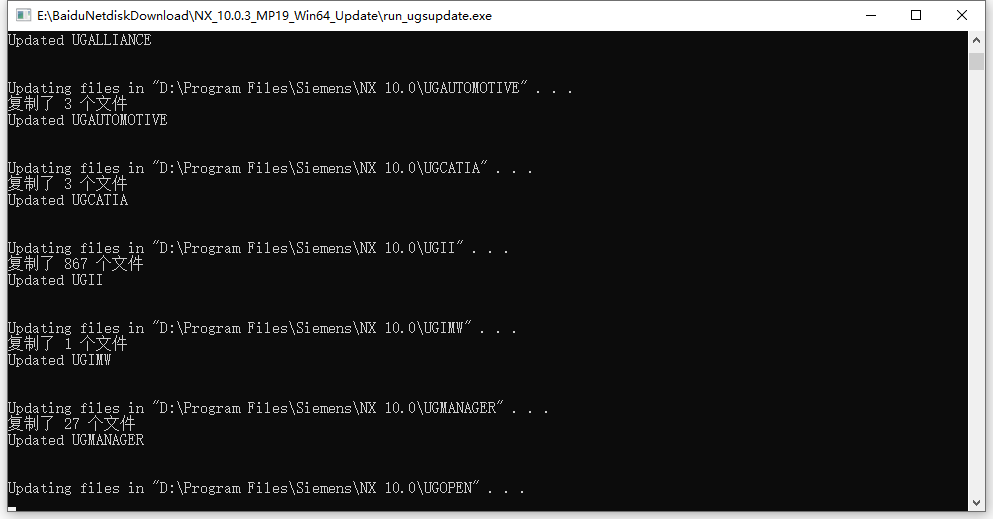
30、等待Siemens PLM NX 10.0.3 MP19 64位简体中文版更新包安装完成后,如下图所示:
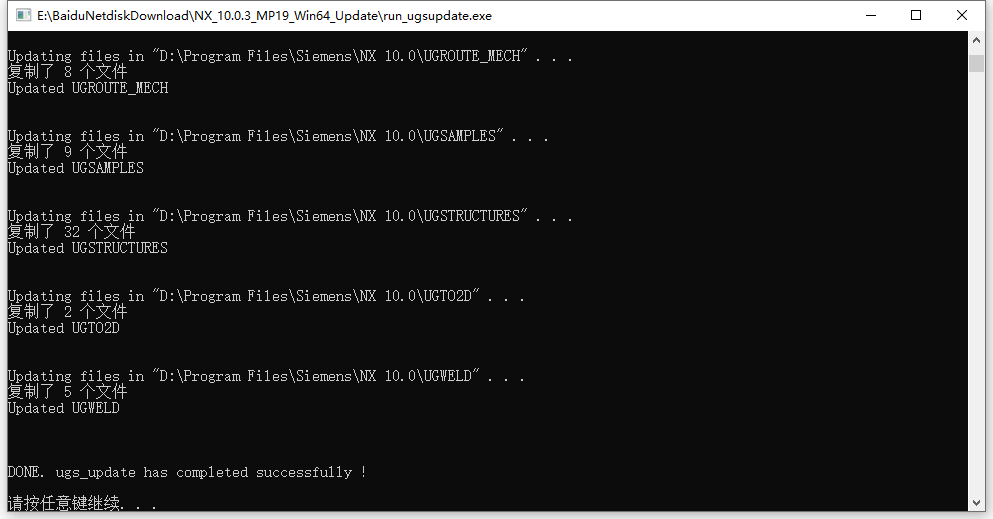
31、知识兔根据上图提示,按任意键结束更新。
32、现在知识兔打开安装好的Siemens PLM NX 10.0.3 With MP19 64位简体中文版软件,如下图所示:
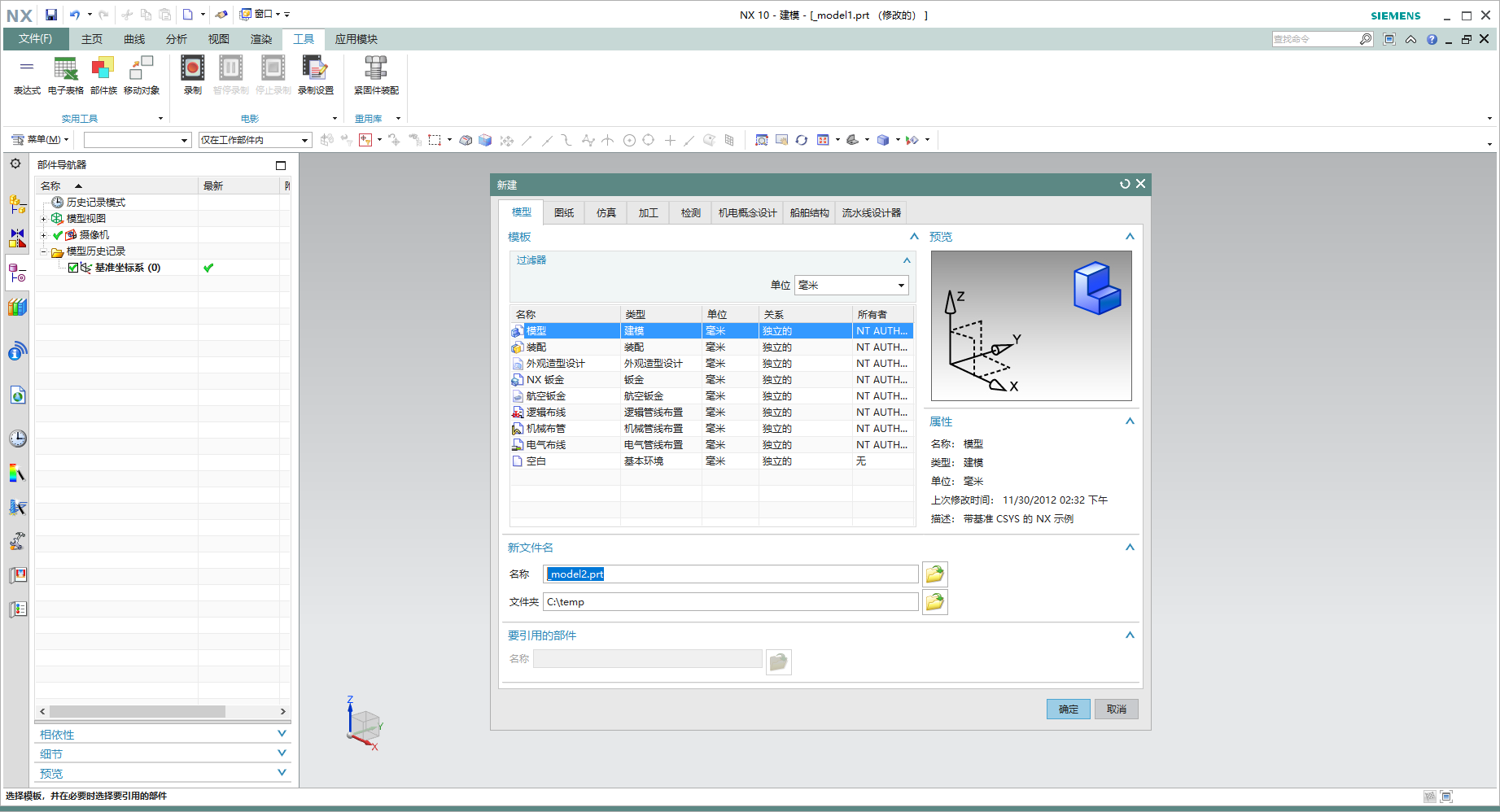
下载仅供下载体验和测试学习,不得商用和正当使用。
下载体验
点击下载